
Sa kini nga artikulo, hisgotan naton ang detalye kung giunsa ang pag-install sa Linux Ubuntu sa VirtualBox - usa ka programa aron makahimo usa ka virtual machine sa usa ka computer.
Pag-install sa Linux Ubuntu sa usa ka Virtual Machine
Kini nga pamaagi sa pag-instalar makatabang sa usa ka sayon nga porma aron masulayan ang sistema nga imong interesado, pagwagtang sa usa ka gidaghanon sa mga komplikado nga pag-manipulasyon, lakip ang kinahanglan nga pag-install sa mga nag-unang mga pag-usab sa OS ug disc.Yugto 1: Pagpangandam alang sa pag-instalar
- Sa pagsugod, pagdagan virtualbox. Pag-klik sa button nga "Paghimo".
- Pagkahuman niana, usa ka gamay nga bintana ang moabli kung diin kinahanglan nimo nga i-mano ang ngalan sa gibuhat nga virtual machine sa uma. Sa mga lista sa pag-drop-down, ipiho ang labing angay nga mga kapilian. Susihon kung ang imong kapilian katumbas sa imahe nga gipakita sa imahe. Kon mao, nan gibuhat nimo ang tanan nga husto. Pag-klik sa "Sunod".
- Nakita nimo ang bintana sa atubangan diin kinahanglan nimo nga ipasabut kung unsang kantidad sa computer ang andam nga ipasiugda alang sa mga panginahanglanon sa virtual machine. Ang kantidad mahimong mausab gamit ang slider o sa tuo nga bintana. Berde nga gipasiugda nga mga lugar sa mga mithi nga labi ka gipalabi alang sa pagpili. Human sa paghimo sa mga manipulsyon, i-klik ang "Sunod".
- Ang programa mosugyot kanimo nga magdesisyon kung diin makit-an ang bag-ong operating system data store. Girekomenda nga ipasiugda ang 10 gigabytes sa ilalum niini. Alang sa ingon nga OS ingon Linux, kini labi pa sa igo. Biyai ang default nga kapilian. Pag-klik sa "Paghimo".
- Adunay ka usa ka kapilian tali sa tulo nga mga matang:
- VDI. Angayan alang sa yano nga mga katuyoan kung dili ka magbarug sa pipila ka mga global nga gimbuhaton, ug gusto nimo nga sulayan ang OS, sulundon alang sa paggamit sa balay.
- VHD. Ang mga dagway niini mahimong giisip nga pagbinayloay sa datos sa file system, seguridad, pag-ayo ug pag-backup (kung kinahanglan), posible usab nga mabag-o ang mga pisikal nga disk.
- Wmdk. Kini adunay parehas nga mga bahin sa ikaduha nga tipo. Kini kanunay nga gigamit sa mga propesyonal nga kalihokan.
Himua ang imong kapilian o ibilin ang default nga kapilian. Pag-klik sa "Sunod".
- Modesisyon uban sa format sa pagtipig. Kung daghan ka nga libre nga wanang sa hard disk sa kompyuter, mobati nga gawasnon sa pagpili sa "dinamikong", apan hinumdomi nga lisud alang kanimo ang pagkontrol sa proseso sa pag-apod-apod sa lugar sa umaabot. Kung gusto nimo mahibal-an kung giunsa ang kantidad sa panumduman nga imong gikuha ang virtual machine ug dili gusto nga kini nga timailhan nga magbag-o, i-klik ang "Fixed". Pag-klik sa "Sunod" nga butones.
- Hibal-i ang ngalan ug gidak-on sa virtual hard disk. Mahimo nimong ibilin ang default nga kantidad. Pag-klik sa "Paghimo" nga butones.
- Ang programa nanginahanglan panahon sa paghimo usa ka hard disk. Paghulat hangtod sa katapusan sa proseso.
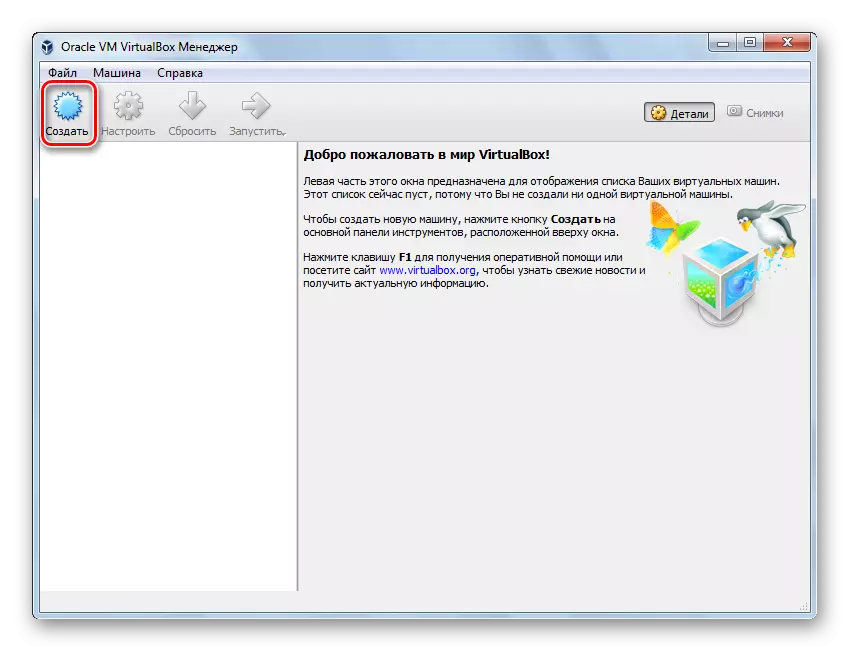
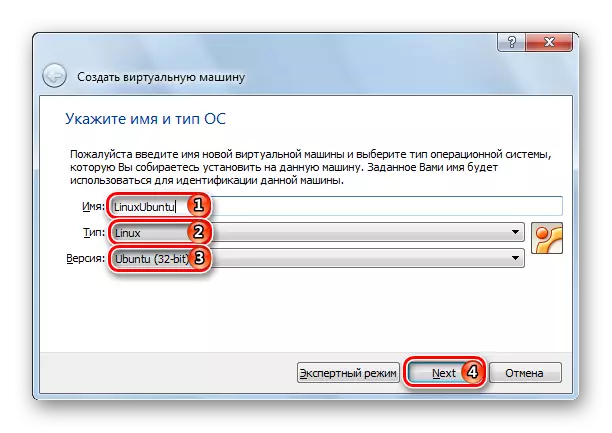
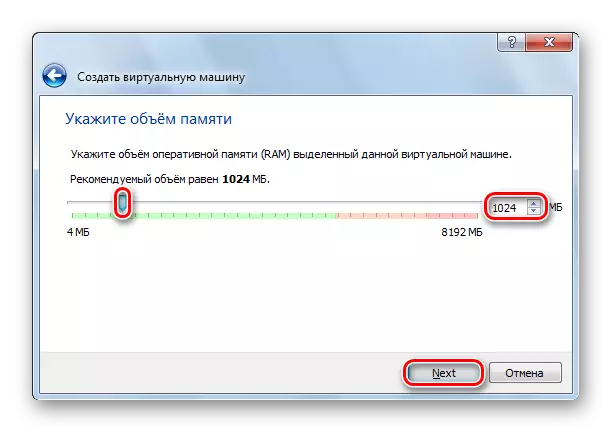
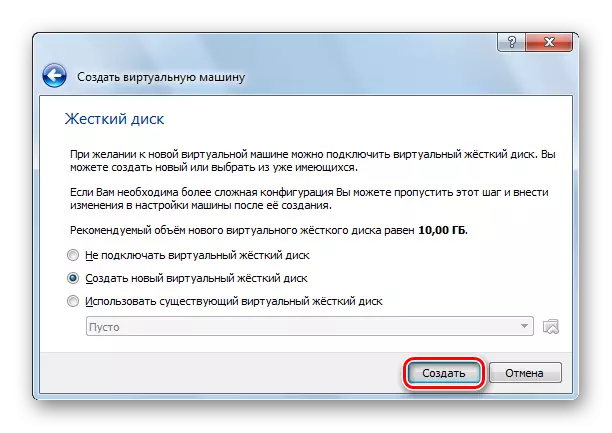

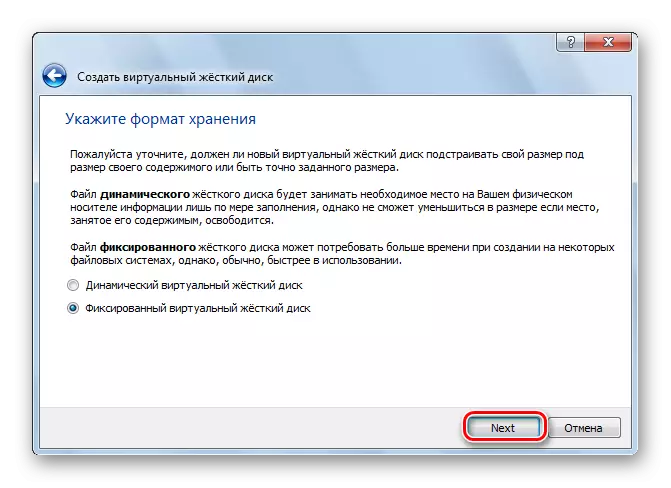
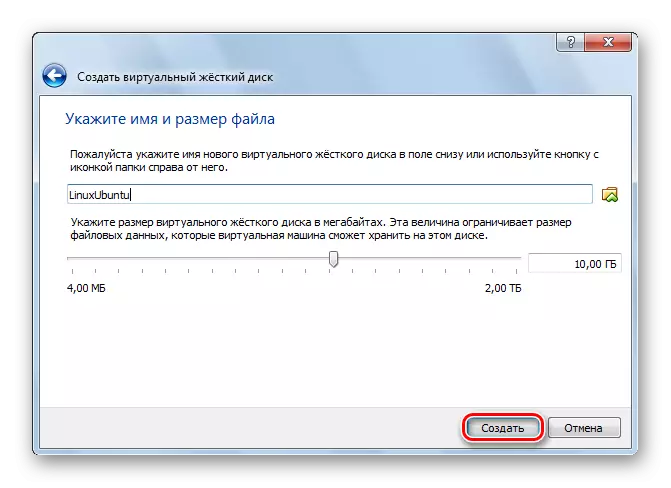

Yugto 2: Pagtrabaho nga adunay imahe sa disk
- Sa bintana adunay kasayuran nga imong gibuhat. Susihon ang mga datos nga gipakita sa screen, kinahanglan nga managsama sila nga gisudlan kaniadto. Aron mapadayon ang trabaho, i-klik ang "RUN" button.
- Ang VirtuBox mohangyo sa pagpili sa disk diin nahimutang ang Ubuntu. Ang paggamit sa bisan unsang nahibal-an nga mga emulator, pananglitan ang Ultraiso, moundok sa imahe.
- Aron ma-mount ang pag-apod-apod sa virtual drive, ablihi kini sa Ultraiso ug i-klik ang button sa Mount.
- Sa gamay nga bintana nga nagbukas, i-klik ang Mount.
- Ablihi ang akong computer ug siguruha nga ang disc ang gibutang. Hinumdumi, sa ilalum sa unsang sulat nga gipakita niini.
- Pilia ang sulat sa pagmaneho ug ipadayon ang "Padayon."

I-download ang linux ubuntu.

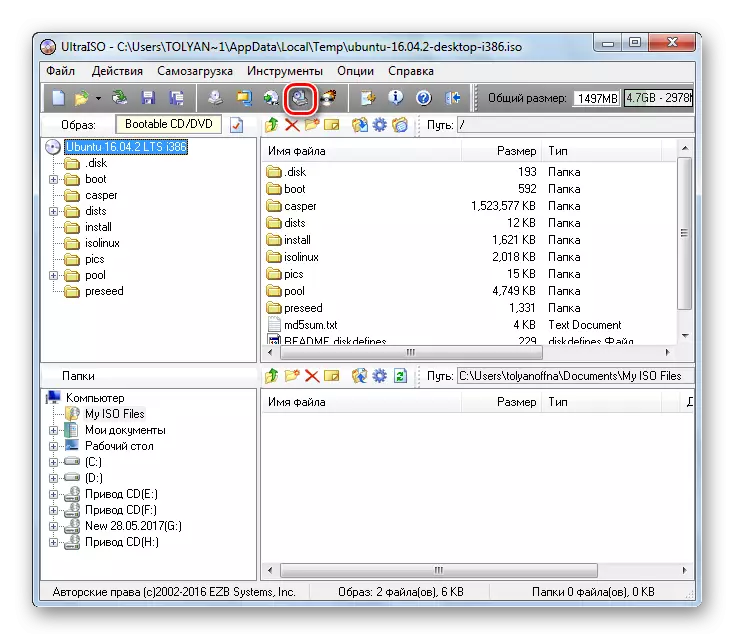

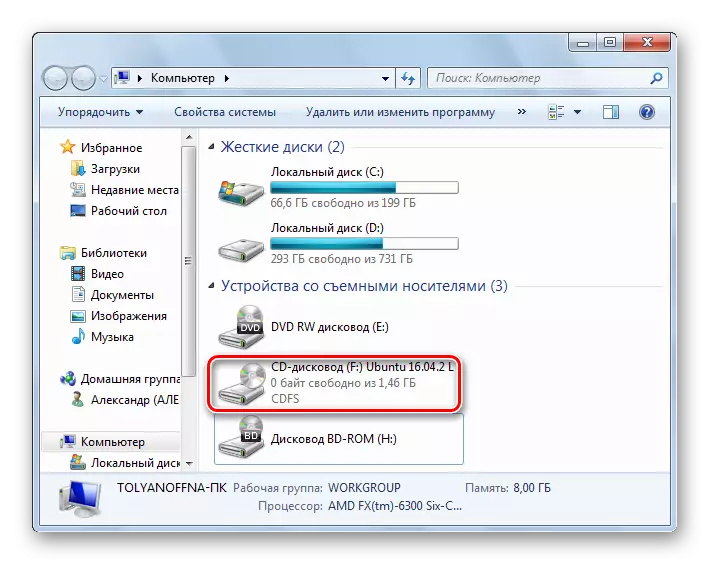
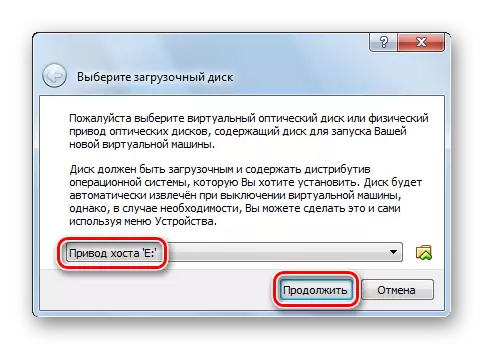
Yugto 3: Pag-instalar
- Ang Ubuntu Installer nagdagan. Paghulat hangtud ang gikinahanglan nga datos nga gikarga.
- Pagpili usa ka sinultian gikan sa lista sa wala nga bahin sa bintana. Pag-klik sa "I-install ang Ubuntu".
- Pagdesisyon kung gusto nimo ang mga pag-update nga i-install sa proseso sa pag-instalar o gikan sa ikatulo nga partido nga media. Pag-klik sa "Padayon".
- Tungod kay wala'y kasayuran sa bag-ong gihimo nga virtual hard disk, pilia ang una nga butang, i-klik ang "Padayon".
- Gipasidan-an ka sa Linux Installer gikan sa sayop nga mga aksyon. Susihon ang kasayuran nga gipresentar kanimo ug mobati nga gawasnon sa "pagpadayon."
- Pagsulud sa imong pagpuyo ug i-klik ang "Padayon." Sa ingon, mahibal-an sa installer kung unsang oras ang imong gi-adjust sa oras nga husto.
- Pilia ang sinultian nga keyboard ug layout. Ipadayon ang pag-instalar.
- Pun-a ang tanan nga mga uma nga imong nakita sa screen. Pagpili kung gusto nimo nga mosulod sa usa ka password kung mosulod, o ang input awtomatikong ipatuman. Pag-klik sa "Padayon".
- Paghulat hangtod nahuman ang pag-instalar. Mahimo kini nga pila ka minuto. Sa proseso, usa ka makapaikag, mapuslanon nga kasayuran bahin sa na-install nga OS makita sa screen. Mahimo nimong pamilyar ang imong kaugalingon.
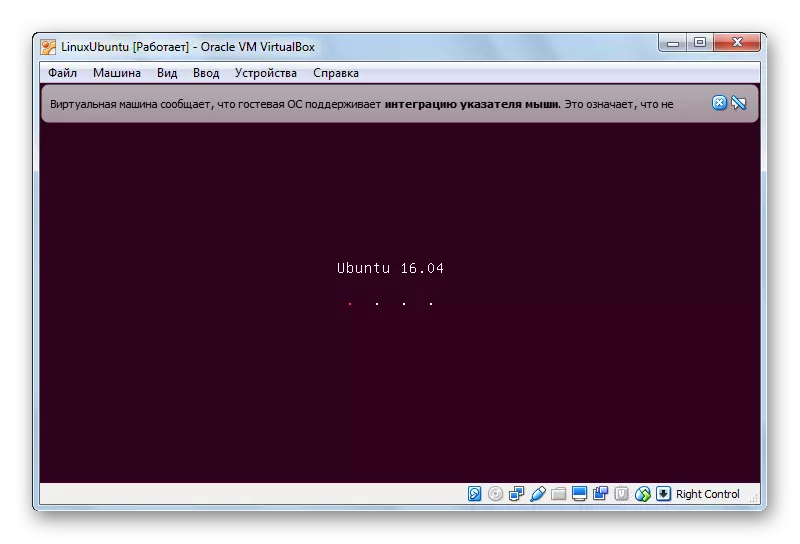
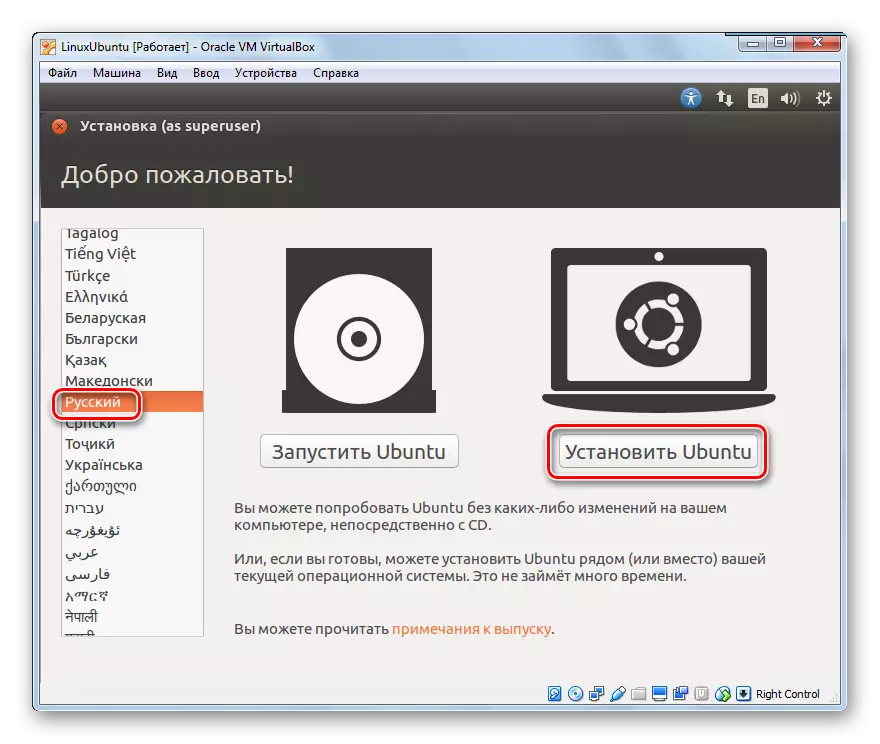
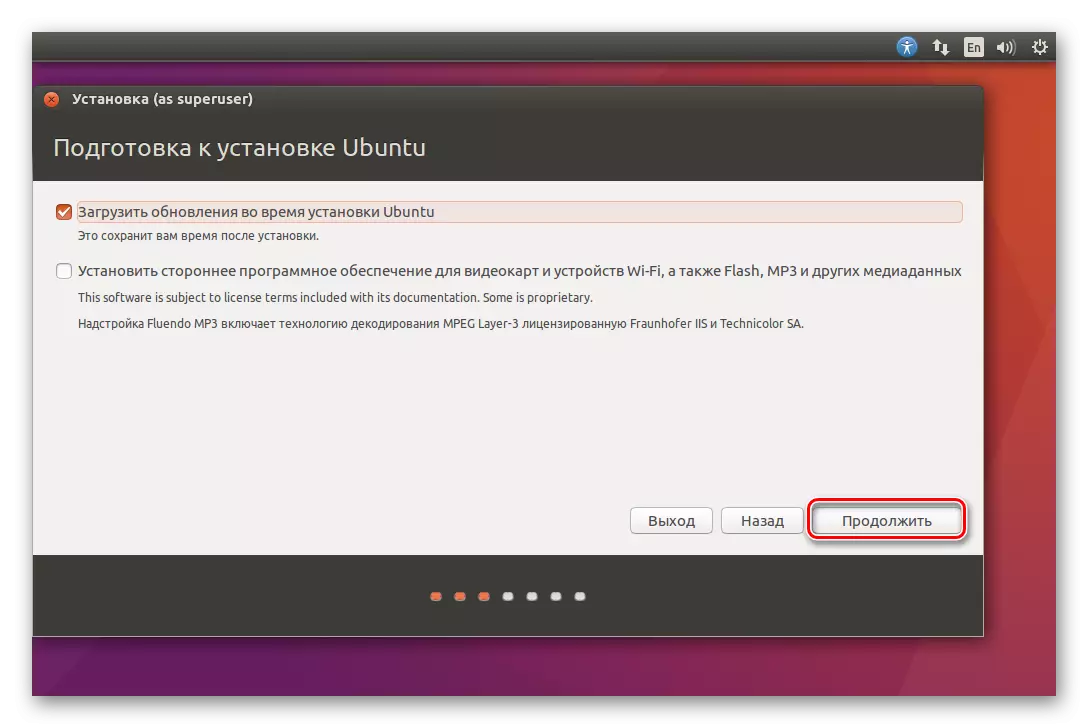
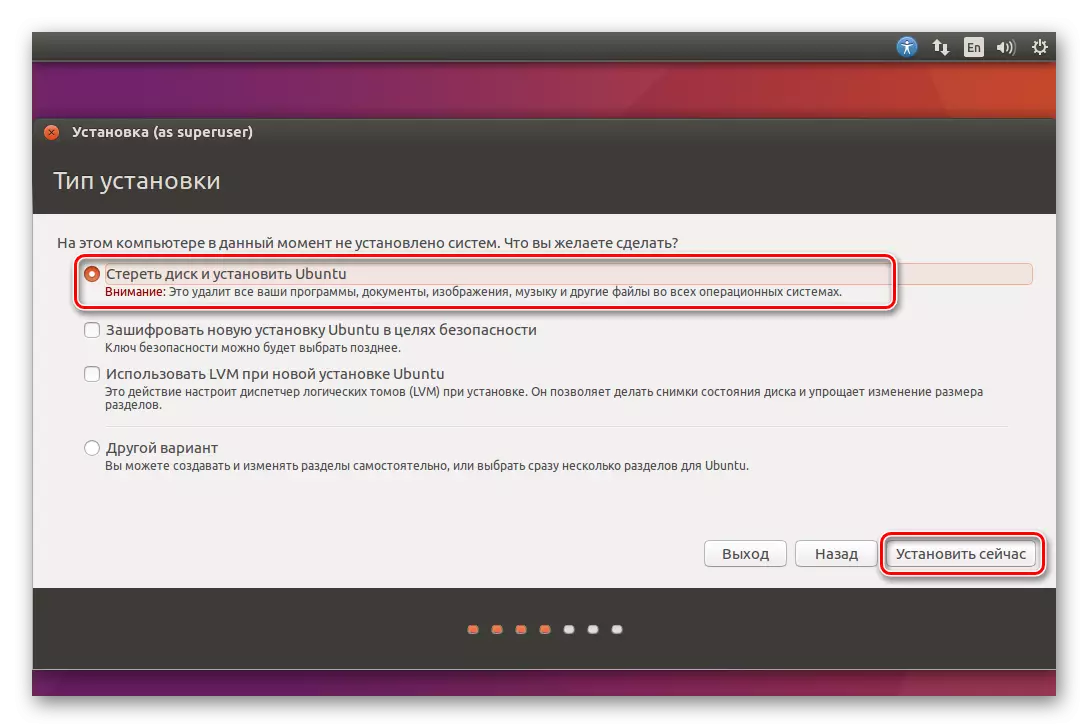

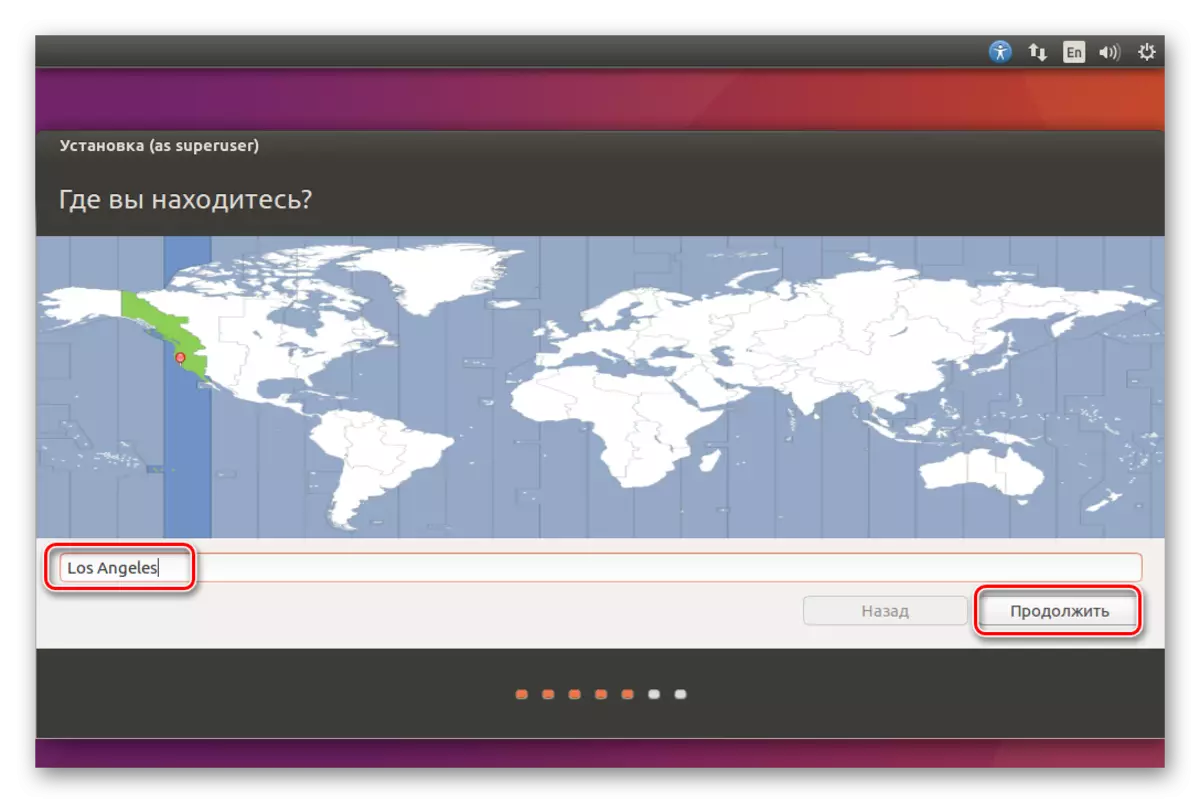
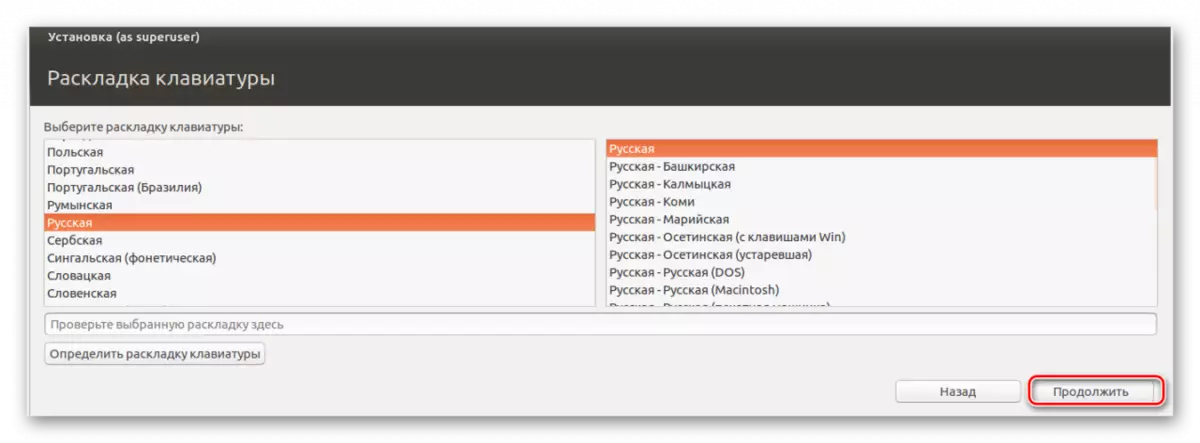
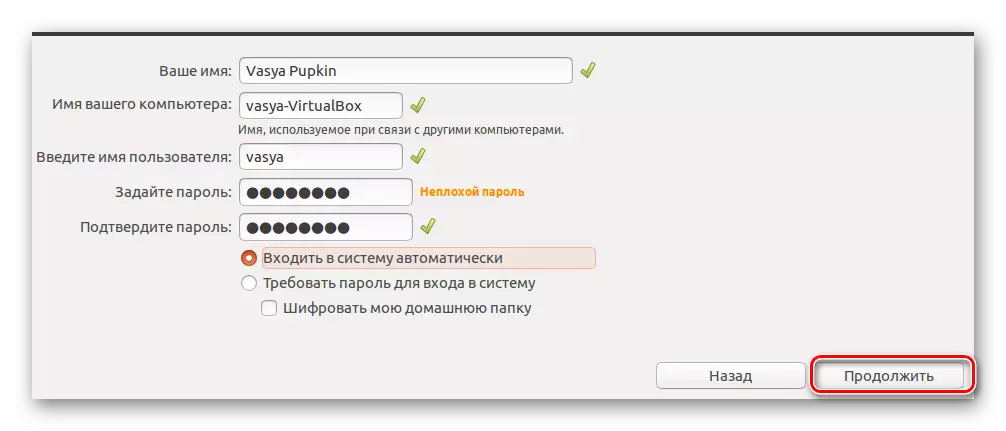
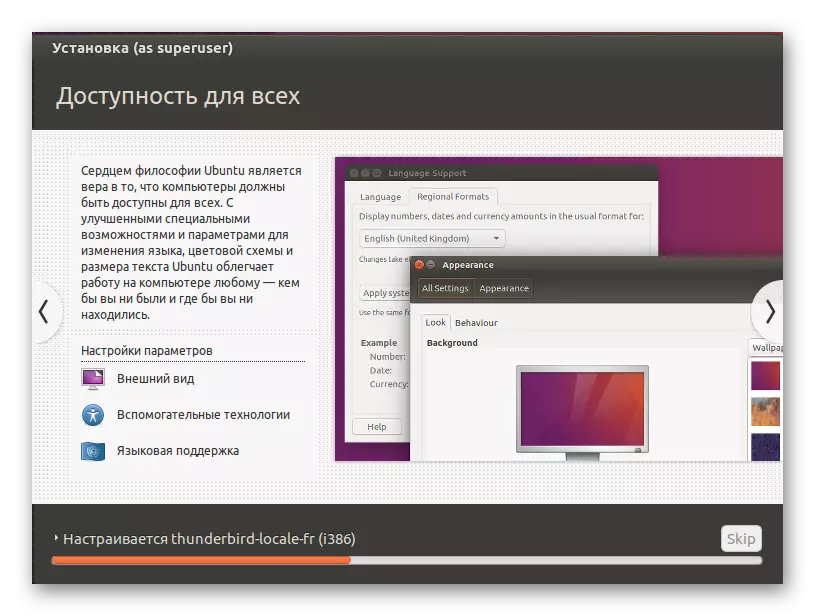
Yugto 4: kaila sa operating system
- Pagkahuman sa pag-instalar, i-restart ang virtual machine.
- Human sa pag-restart, pag-load sa Linux Ubuntu.
- Susihon ang mga bahin sa desktop ug OS.
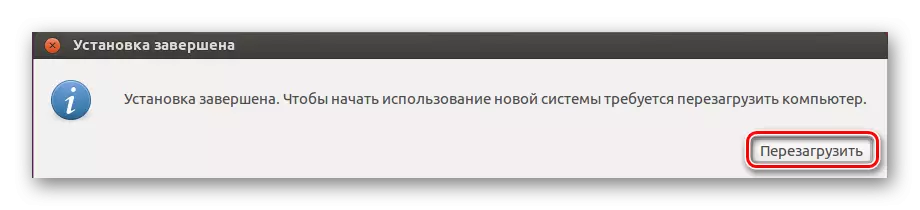


Sa tinuud, ang pag-install sa ubuntu sa usa ka virtual nga makina dili kaayo lisud. Alang niini dili kinahanglan nga usa ka batid nga tiggamit. Igo na ang pag-ayo sa pagbasa sa mga panudlo sa proseso sa pag-install, ug ang tanan molihok!
